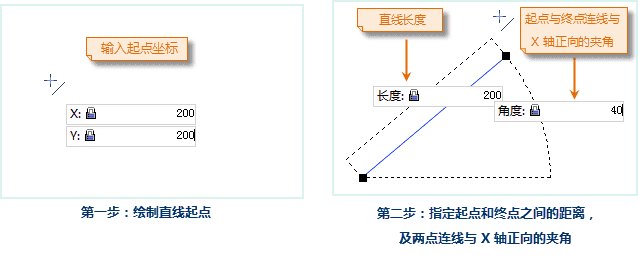使用说明
“直线”命令用来完成直线的绘制。
操作步骤
通过起点、端点绘制直线
- 在“ 对象操作 ”选项卡的“ 对象绘制 ”组中,单击“ 线 ”下拉按钮,选择下拉菜单中的“ 直线 ”选项,出现直线光标。
- 将鼠标移动到地图窗口中,可以看到随着鼠标的移动,其后的参数输入框中会实时显示当前鼠标位置的坐标值。在参数输入框中输入直线起点的坐标值(可以通过按 Tab 键,在两个参数输入框间切换)后按 Enter 键,确定直线的起始位置。
- 再次移动鼠标并在其后的参数输入框中输入直线另外一个端点的坐标值,按 Enter 键,绘制完毕。
- 单击鼠标右键结束当前绘制操作。
通过长度、角度绘制直线
- 在“ 对象操作 ”选项卡的“ 对象绘制 ”组中,单击“ 线 ”下拉按钮,选择下拉菜单中的“ 直线(长度、角度) ”选项,出现直线光标。
- 将鼠标移动到地图窗口中,可以看到随着鼠标的移动,其后的参数输入框中会实时显示当前鼠标位置的坐标值。在参数输入框中输入直线起点的坐标值(可以通过按 Tab 键,在两个参数输入框间切换)后按 Enter 键,确定直线的起始位置。
注意:如此时按住 Shift 键,则鼠标只能在0°、45°或者90°等几个方向移动,输入的角度也只能为0、45、90等几个角度值。
- 移动鼠标,可以看到随着鼠标的移动,地图窗口中会实时标识鼠标位置与直线起点连线的长度及其与 X 轴正向之间的夹角,在参数输入框中输入长度和角度(可以通过按 Tab 键,在两个参数输入框间切换),按 Enter 键执行输入,完成绘制。
- 单击鼠标右键结束当前绘制操作。
具体绘制过程如下图所示: